Jedwali la yaliyomo
Ikiwa unatafuta njia za kuchuja kwa safu nyingi za vigezo katika Excel VBA , basi uko mahali pazuri. Kuchuja mkusanyiko mkubwa wa data kulingana na vigezo vingi kunaweza kurahisishwa kwa usaidizi wa VBA misimbo badala ya kutumia kipengele cha kawaida cha Excel.
Kwa hivyo, wacha tuanze makala yetu kuu.
Pakua Kitabu cha Mshiriki
Chuja kwa Vigezo Vingi.xlsm
Njia 7 za Kuchuja kwa Vigezo Nyingi katika Mkusanyiko Kwa Kutumia Excel VBA
Katika mkusanyiko ufuatao wa data, tuna baadhi ya rekodi za alama zinazolingana na jina la wanafunzi na vitambulisho vyao. Tutajaribu kuchuja mkusanyiko huu wa data kulingana na vigezo tofauti kama mkusanyiko kwa kutumia baadhi ya misimbo.

Tumetumia toleo la Microsoft Excel 365 hapa, wewe inaweza kutumia matoleo mengine yoyote kulingana na urahisi wako.
Mbinu-1: Chuja kwa Vigezo Nyingi kama Maandishi katika Mkusanyiko
Hapa, tutajaribu kuchuja mkusanyiko wa data ufuatao kulingana na Jina la Mwanafunzi safu wima ya vigezo vingi vilivyo na mifuatano Emily , Daniel , na Gabriel katika safu.
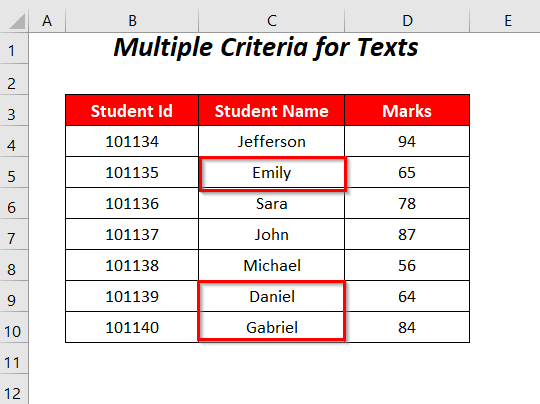
Hatua-01 :
➤ Nenda kwa Msanidi Kichupo >> Chaguo la Msingi la Kuonekana .

Kisha, Kihariri cha Msingi cha Visual kitafunguka.
➤ Nenda kwenye Ingiza Kichupo >> Moduli Chaguo.
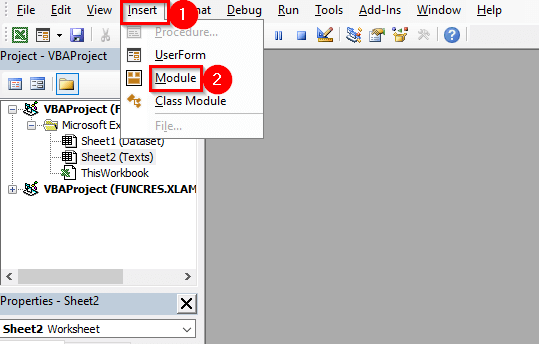
Baada ya hapo, Moduli itakuwaimeundwa.

Hatua-02 :
➤ Andika msimbo ufuatao
6864
Hapa, tulitangaza majina ya vichwa katika safu B3:D3 ambamo tutatumia kichujio na Sehemu:=2 ni nambari ya safu wima ya safu hii kulingana na ambayo tutafanya mchakato huu wa kuchuja.
Mwishowe, tumeweka vigezo kama safu ya kutangaza majina ya wanafunzi wengi kama vile Emily , Daniel , na Gabriel .
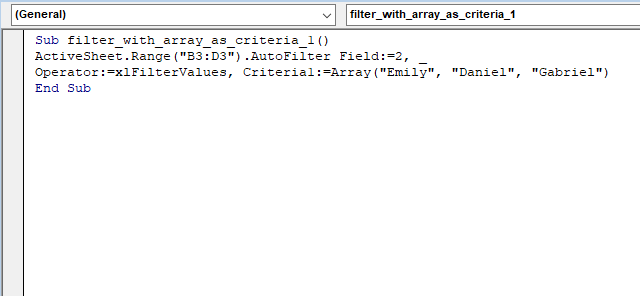
➤ Bonyeza F5 .
Kisha, wewe seti ya data itachujwa kwa vigezo vingi ili kuonyesha jina la wanafunzi na Vitambulisho na Alama zao husika 1> Emily , Daniel , na Gabriel .

Soma Zaidi: Chuja Vigezo Nyingi katika Excel (Njia 4 Zinazofaa)
Mbinu-2: Kichujio chenye Vigezo Nyingi vya Nambari katika Mkusanyiko Kwa Kutumia Excel VBA
Hapa, tutakuwa tukichuja mkusanyiko wa data ufuatao kwa vitambulisho 101135 , 10 1137 , na 101138 kwa kutumia nambari hizi kama vigezo vingi katika safu.

Hatua :
➤ Fuata Hatua-01 ya Njia-1 .
➤ Andika msimbo ufuatao
8514
Hapa, tulitangaza majina ya vichwa katika safu B3:D3 ambamo tutatumia kichujio na Sehemu:=2 ndio nambari ya safu wima ya safu hii kulingana na ambayo sisi itafanya uchujaji huumchakato.
Mwishowe, tumeweka vigezo kama safu ya kutangaza vitambulisho vya wanafunzi wengi kama vile 101135 , 101137 , na 101138 na tumeziweka ndani ya koma zilizogeuzwa ili kuzibainisha kama mifuatano kwa sababu AutoFilter itafanya kazi kwa safu tu ya mifuatano.

➤ Bonyeza F5 .
Baada ya hapo, utapata majina na alama za wanafunzi wenye vitambulisho 101135 , 101137 , na 101138 .

Mbinu-3: Kuweka Vigezo Nyingi katika Masafa ya Kutumia kama Array
Hapa, tumeorodhesha vigezo katika Orodha safu safu iliyo na vitambulisho 101134 , 101135 , na 101136 kulingana na ambayo tutafanya mchakato wetu wa kuchuja.

Hatua
2>:➤ Fuata Hatua-01 ya Njia-1 .
➤ Andika msimbo ufuatao
8454
Hapa , tuna decl ared ID_range , k kama Kibadala na ID_range ni safu ambayo itahifadhi vigezo vingi, na k ni nyongeza kuanzia kikomo cha chini hadi kikomo cha juu cha safu hii. Kwa kuwa na kikomo cha chini na kikomo cha juu tulitumia kitendakazi cha LBOUND na kitendakazi cha UBOUND mtawalia.
Kitanzi cha FOR kinatumika kubadilisha maadili mengine isipokuwa mifuatanokatika safu ndani ya nyuzi kwa usaidizi wa Cstr kazi . Hatimaye, tumetumia safu hii kama Vigezo1 .
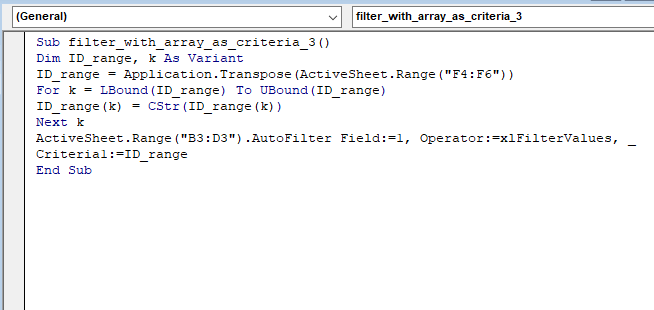
➤ Bonyeza F5 .
Baadaye, wewe watapata majina na alama za wanafunzi wenye vitambulisho 101134 , 101135 , na 101136 .

Soma Zaidi: Chuja Safu Wima Tofauti kwa Vigezo Vingi katika Excel VBA
1>Visomo Sawa
- Jinsi ya Kuchuja Thamani za Kipekee katika Excel (Njia 8 Rahisi)
- Tekeleza Kichujio Maalum katika Excel (5) Njia)
- Hesabu Wastani wa Mkusanyiko wenye VBA (Macro, UDF, na UserForm)
- Njia ya mkato ya Kichujio cha Excel (Matumizi 3 ya Haraka pamoja na Mifano)
Mbinu-4: Kutumia Kazi za SPLIT na JIUNGE kwa Kuunda Safu yenye Vigezo Vingi
Hapa, tutatumia orodha ifuatayo katika Orodha. safu kama safu na kwa kuchuja seti ya data ipasavyo tutatumia pia kitendakazi cha SPLIT , JOIN kitendakazi , na kitendakazi cha TRANSPOSE katika VBA msimbo.

Hatua :
➤ Fol chini Hatua-01 ya Njia-1 .
➤ Andika msimbo ufuatao
3946
Hapa, TRANSPOSE itabadilisha safu ya 2D katika 1D safu vinginevyo AutoFilter haitafanya kazi, JIUNGE itaunganisha kila moja ya thamani katika safu ya mifuatano, na hatimaye, SPLIT itavunja kila mfuatano ili kutoa ingizoyao tofauti kama kigezo cha kuchuja mkusanyiko wa data.
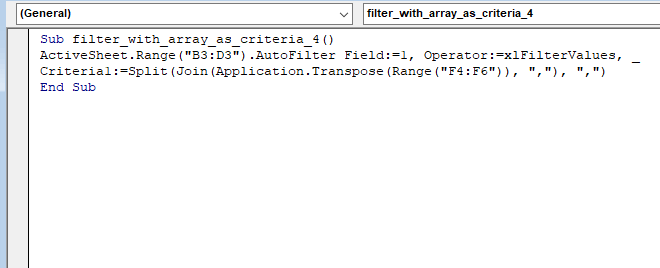
➤ Bonyeza F5 .
Mwishowe, utapata majina na alama za wanafunzi wenye vitambulisho 101134 , 101135 , na 101136 .

Soma Zaidi: Jinsi ya Kugawanya Mfuatano katika Mkusanyiko katika VBA (Njia 3)
Mbinu-5 : Chuja kwa Vigezo Nyingi katika Msururu wa Mpangilio wenye VBA
Katika sehemu hii, tutakuwa tukichuja mkusanyiko wa data ufuatao kulingana na safuwima ya Kitambulisho cha Mwanafunzi kwa nyingi. vigezo kama ilivyoorodheshwa katika Orodha safu.

Hatua :
➤ Fuata Hatua- 01 ya Njia-1 .
➤ Andika msimbo ufuatao
6440
Hapa, tumetangaza k kama Nambari kamili , ID_range(100) kama Mfuatano ambapo ID_range ni safu ambayo itahifadhi hadi thamani 100 . Ili kubainisha thamani za safu hii hapa tumetumia KWA kitanzi kwa k kutoka 4 hadi 6 kama nambari za safu mlalo za safu mlalo. Orodha safu wima na F ndilo jina la safu wima.
Mwishowe, tumetumia safu hii kama Vigezo1 kwa Kichujio Kiotomatiki .

➤ Bonyeza F5 .
Mwishowe, utapata majina na alama za wanafunzi wenye vitambulisho 9>101134 , 101135 , na 101136 .

Soma Zaidi: Chuja Vigezo Nyingi katika Excel ukitumia VBA (ZOTE NA na AUAina)
Mbinu-6: Kutumia Masafa Iliyotajwa kwa Vigezo Nyingi
Hapa, tumeorodhesha baadhi ya majina ya wanafunzi katika safuwima ya Orodha na tukataja hii. mbalimbali kama Mwanafunzi . Kwa kutumia safu hii iliyopewa jina, tutafafanua safu ambayo itakuwa na vigezo vingi vya Kichujio Kiotomatiki kipengele.

Hatua :
➤ Fuata Hatua-01 ya Njia-1 .
➤ Andika msimbo ufuatao
5347
Hapa, tumetangaza Safu_ya_Mwanafunzi , k kama Kibadala , na kutumia kitendakazi cha TRANSPOSE kubadilisha 2D safu ya safu iliyotajwa Mwanafunzi kwenye 1D safu na kisha kuihifadhi katika masafa_ya_Mwanafunzi . Kisha, inatumika kama Vigezo1 ya mbinu ya Kichujio Kiotomatiki .

➤ Bonyeza F5 .
Kisha, utakuwa na mkusanyiko wa data kuchujwa kwa vigezo vingi ili kuonyesha jina la wanafunzi na Vitambulisho na Alama <10 zinazolingana zao> kwa wanafunzi Jefferson , Emily , na Sara .

Maudhui Yanayohusiana: VBA ya Kubadilisha Mkusanyiko katika Excel (Mbinu 3)
Mbinu-7: Jedwali la Kichujio lenye Vigezo Nyingi katika Mkusanyiko
Hapa, tunazo zifuatazo Jedwali ambazo jina lake ni Jedwali1 na kwa kutumia Excel VBA tutajaribu kuchuja jedwali hili kulingana na majina Emily , Daniel , na Gabriel kama vigezo vingi katika safu.

Hatua :
➤ Fuata Hatua-01 ya Njia-1 .
➤ Andika msimbo ufuatao
9492
Hapa, OrodheshaVitu(“Jedwali1”) inatumika kufafanua jedwali Jedwali1 , Field:=2 kwa kusanidi safu wima ya pili ya safu hii kama msingi wa mchakato wa kuchuja na hatimaye tumefafanua safu. iliyo na majina mengi ya Vigezo1 .
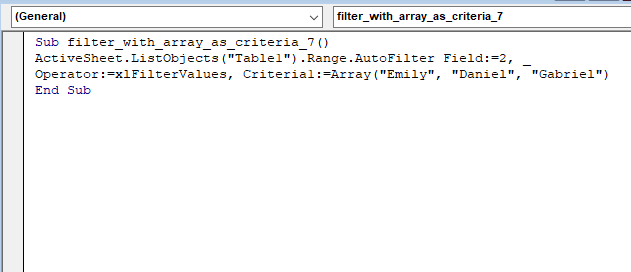
➤ Bonyeza F5 .
Hatimaye, utakuwa na seti ya data imechujwa kwa vigezo vingi vya kuonyesha jina la wanafunzi na Vitambulisho na Alama zao wanafunzi >Emily , Daniel , na Gabriel .

Soma Zaidi: Excel VBA: Jedwali la Kichujio Kulingana na Thamani ya Seli (Njia 6 Rahisi)
Sehemu ya Mazoezi
Kwa kufanya mazoezi kwa wewe mwenyewe tumetoa sehemu ya Mazoezi kama ilivyo hapo chini kwenye laha iitwayo Mazoezi . Tafadhali ifanye peke yako.

Hitimisho
Katika makala haya, tulijaribu kushughulikia njia za kuchuja kwa vigezo vingi kama safu kwa kutumia Excel VBA kwa urahisi. Natumai utapata manufaa. Ikiwa una mapendekezo au maswali yoyote, jisikie huru kuyashiriki katika sehemu ya maoni.

